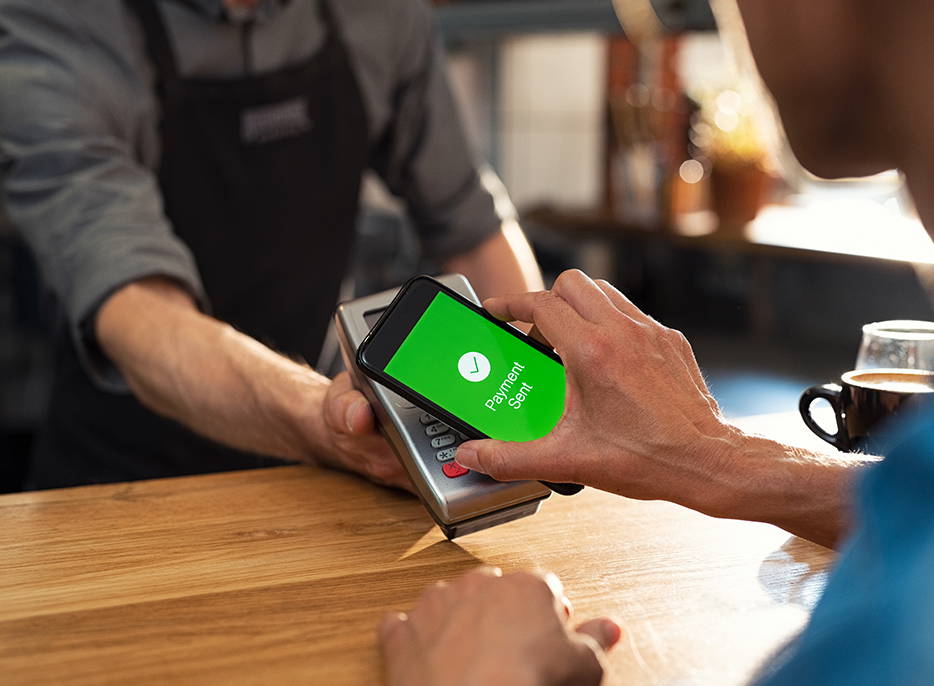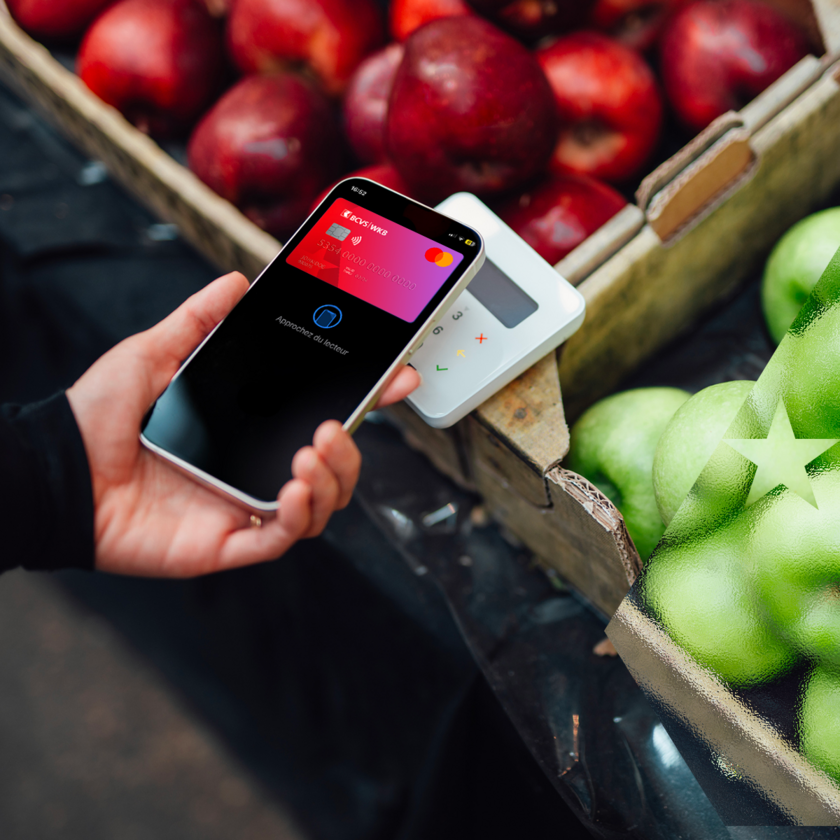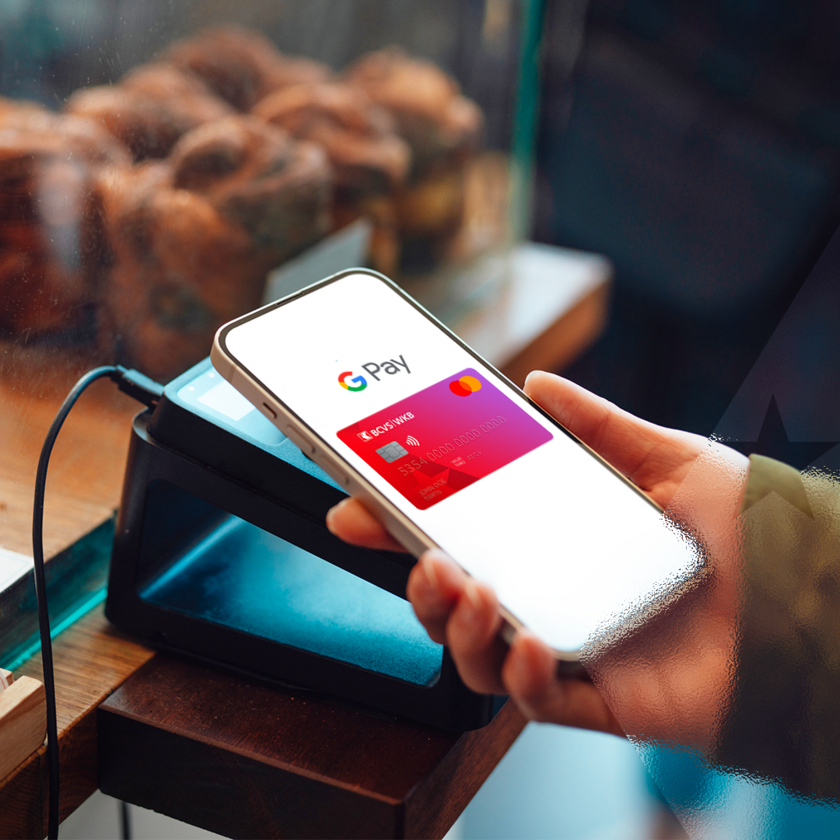Paiements sécurisés
Moyen de paiement pratique
Apple watch et smartwatch
- Activez votre carte BCVs pour Apple Pay dans l’app one en quelques étapes
- Dans l’aperçu de la carte de votre app one, ajoutez simplement votre carte à l’Apple Wallet.
- Suivez les instructions de l’Apple Wallet pour activer votre carte pour Apple Pay
- Une fois que votre carte est activée, « Apple Pay » figurera comme élément de menu dans les paramètres de votre carte
- Avec Apple Pay, vous pouvez confirmer vos transactions avec Face ID ou Touch ID.
- Approchez votre iPhone du lecteur pour confirmer le paiement avec Face ID ou Touch ID.
- Avec Apple Pay, vos achats restent confidentiels. Votre numéro de carte n’est jamais transmis ou communiqué d’une autre manière aux commerçants.
- Choisissez Samsung Pay dans l’application one, dans les paramètres de la carte
- Choisissez l’option Samsung Pay pour ajouter votre carte
- Vous pouvez utiliser Samsung Pay partout où les cartes de paiement sont acceptées
- Balayez l’écran vers le haut pour lancer Samsung Pay
- Authentifiez-vous au moyen de votre empreinte digitale ou de votre NIP
- Maintenez votre smartphone à proximité du terminal de paiement pour régler vos achats
- Grâce à plusieurs niveaux de sécurité, de l’authentification à l’utilisation de Samsung Knox en passant par le cryptage des données de la carte, vos données sensibles restent anonymes et sont protégées à tout moment.
- Ouvrez l’application one de Viseca.
- Choisissez l’aperçu des cartes dans le menu « Google Pay – activer maintenant ». Pour cela, vous avez besoin de la dernière version de l’app.
- Suivez les indications de Google pour finaliser l’activation et c’est fini!
- Paiement en magasin
Google Payfonctionne partout où le paiement sans contact est accepté. Sortez votre smartphone de la mise en veille et tenez-le près du terminal, jusqu’à ce que vous voyiez une cache cochée. Vous ne devez pas ouvrir l’application. - Paiement dans les applis et sur le web
Avec Google Pay, vous pouvez payer encore plus vite dans des applis et sur des sites Internet. Après avoir ajouté votre carte, vous n’aurez plus jamais à donner vos informations de paiement. Choisissez simplement Google Pay lors du règlement et confirmez votre achat. C’est fini!
- Paiement en magasin
- Avec Google Pay, vos informations de paiement sont protégées à plusieurs niveaux par l’une des infrastructures de sécurité les plus sophistiquées au monde. Ainsi, votre compte reste protégé en tout temps!
-
Qu’est-ce que Apple Pay?
Apple Pay vous permet d’effectuer des paiements de manière facile et sécurisée sur votre iPhone, iPad, Apple Watch ou MacBook.
-
Qu’est-ce que Samsung Pay?
Samsung Pay est une fonction de paiement élaborée par Samsung qui vous permet de payer sans contact, de façon simple et sûre, via votre smartphone ou votre smartwatch.
-
Qu'est-ce que Google Pay?
Google Pay regroupe tous les services de paiement Google. Il vous suffit de saisir les informations de votre carte de paiement une fois pour pouvoir réaliser les actions suivantes :
- Régler des achats avec votre téléphone grâce au paiement sans contact
- Acheter des articles dans des applications et sur des sites Web
- Remplir des formulaires automatiquement sur Chrome
- Acheter des produits Google
Vous pouvez également utiliser vos cartes cadeaux, cartes de fidélité, billets et bons de réduction avec Google Pay dans vos magasins préférés.
Remarque : Google Pay n'est pas compatible avec les solutions d'entreprise Google comme AdWords, Cloud et G Suite. -
Quelle est la limite de dépenses applicable à Apple Pay et Samsung Pay?
Il s’agit de la même limite que celle de votre carte.
-
Où puis-je consulter la liste des transactions exécutées au moyen de Apple Pay?
one recense l’ensemble des transactions exécutées par le biais de votre carte et les classe par catégorie de dépenses. Seules les dernières transactions effectuées via Apple Pay s’affichent dans la rubrique «Transactions» de l’app Apple Pay. Si vous avez configuré votre Apple Watch avec Apple Pay, vous pouvez consulter l’historique de vos transactions dans l’app Watch de votre iPhone. Dans l’app Watch, touchez Wallet et Apple Pay, touchez votre carte, puis touchez l’onglet Transactions.
-
Une transaction exécutée au moyen de Samsung Pay a été refusée. Que dois-je faire?
Rendez-vous dans one afin d’obtenir une vue d’ensemble de vos transactions et de contrôler la limite de dépenses associée à votre carte. Pour obtenir des informations complémentaires, n’hésitez pas à contacter le service clientèle Viseca au +41 58 958 84 00.
-
Puis-je consulter les transactions que j'ai effectuées via des produits de paiement Google?
La plupart des informations relatives à vos transactions Google Pay sont accessibles sur la page pay.google.com. Les informations sur les paiements que vous avez effectués en magasin sont disponibles dans l'application.
-
Cliquez sur Apple Pay, Google Pay ou Samsung Pay pour trouver plus de questions-réponses sur ces services.